Siirrä kaikki vanhasta Samsung-puhelimesta Samsung S8iin
Samsung S8 ja S20 ovat Samsungin kaksi viimeisintä tarjousta. Siitä on varmasti tullut kaupungin nykyinen puhe, ja se on saanut paljon faneja ympäri maailmaa. Jos olet myös Samsung S8:n ylpeä omistaja, sinun tulee aloittaa laitteesi asentamisesta. Jotta voit tehdä tämän, sinun on siirrettävä tiedot Samsungista Galaxy S8:aan. Jos omistat jo vanhan Samsung-laitteen ja haluat siirtää sen tiedot juuri ostamaasi Samsung S8:aan, olet tullut oikeaan paikkaan. Tässä viestissä opetamme sinulle, kuinka vanha Samsung siirretään Galaxy S8:aan kahdella eri tavalla.
Osa 1: Siirrä tiedot Samsung S8/S20:een Samsung Smart Switchin kautta
Smart Switch on yksi helpoimmista tavoista siirtää Samsungin yhteystietoja Samsung Galaxy S8:lle. Voit käyttää ohjelmistoa myös muuntyyppisten tietojen siirtämiseen. Smart Switchiä voi käyttää eri tavoin. Voit käyttää sen Android-sovellusta ja siirtää sisältöä puhelimesta toiseen joko langattomasti tai yhdistämällä sen USB-kaapelilla. Siinä on myös Windowsille ja Macille oma ohjelmisto, joka voidaan ladata sen omalta verkkosivustolta oikealla tätä.
Ihannetapauksessa Samsung on suunnitellut Smart Switchin helpottamaan käyttäjien siirtymistä vanhasta puhelimestaan äskettäin ostettuihin Samsung-laitteisiin. Jos haluat siirtää vanhan Samsungin Galaxy S8/S20:een, voit helposti käyttää sen Android-sovellusta ja tehdä saman lyhyemmässä ajassa. Voit tehdä sen noudattamalla näitä ohjeita.
1. Lataa sovellus molemmille laitteille sen Play Kauppa -sivulta oikealta tätä. Käynnistä sovellus ensimmäisessä laitteessa ja valitse siirtotapa. Voit joko siirtää tietoja Samsungista Galaxy S8:aan langattomasti tai käyttämällä USB-liitintä.
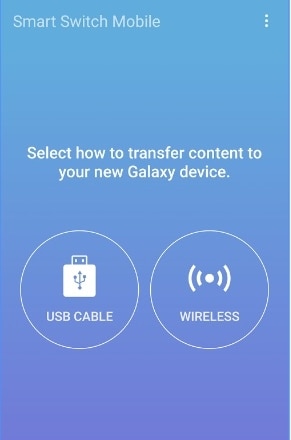
2. Valitse käyttämäsi lähdelaitteen tyyppi. Tässä tapauksessa se olisi Samsung (Android) -puhelin.
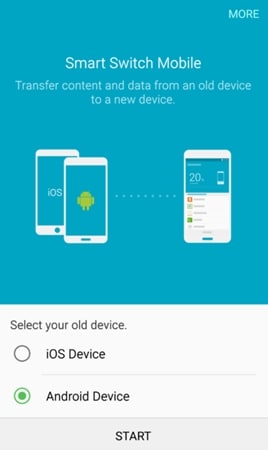
3. Valitse lisäksi myös vastaanottava laite, joka olisi myös Samsung-laite. Kun olet valmis, yhdistä molemmat laitteet yhteen.
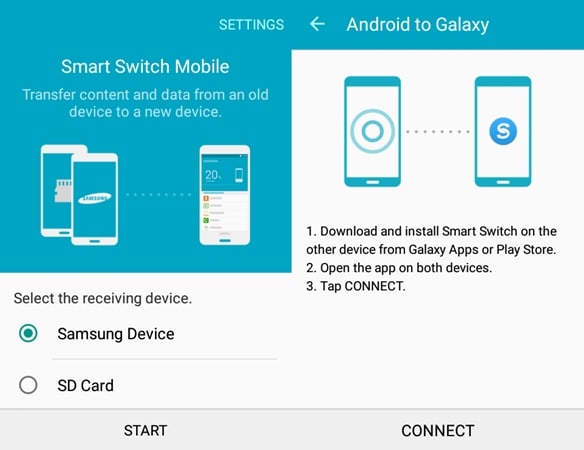
4. Varmista molempien laitteiden PIN-koodit, jotta voit muodostaa suojatun yhteyden ennen siirtoprosessin aloittamista.
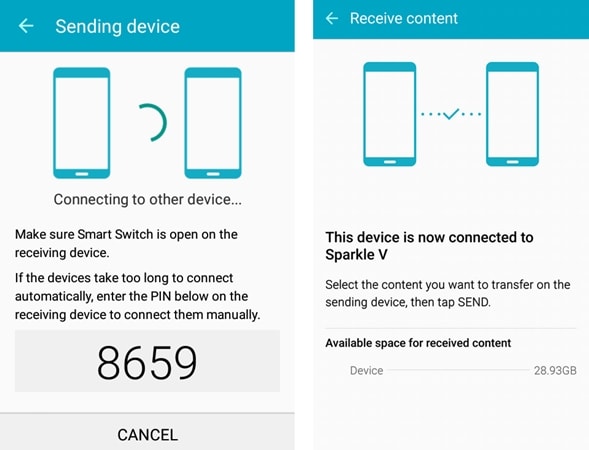
5. Nyt voit vain valita, minkä tyyppisiä tietoja haluat siirtää. Ihannetapauksessa voit siirtää Samsung-yhteystiedot Samsung Galaxy S8:aan tai haluat siirtää myös kaiken muun. Se riippuu vaatimuksistasi.
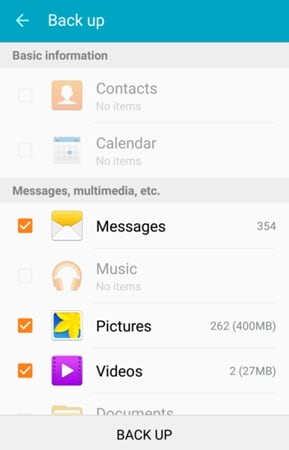
6. Kun olet varmistanut, että olet valinnut tarvittavat tiedot, paina painiketta Valmis. Tämä käynnistää automaattisesti siirtoprosessin.

7. Sinun tarvitsee vain odottaa hetki, kun uusi S8 alkaa vastaanottaa tietoja vanhasta Samsung-puhelimestasi.
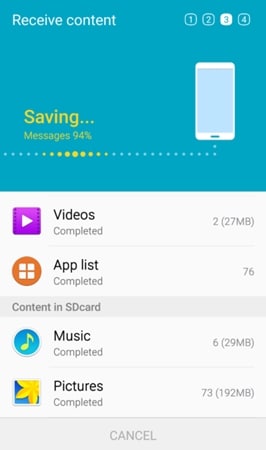
8. Hakemus ilmoittaa sinulle heti, kun siirtoprosessi on suoritettu onnistuneesti. Voit nyt irrottaa laitteesi ja käyttää sitä tarpeidesi mukaan.
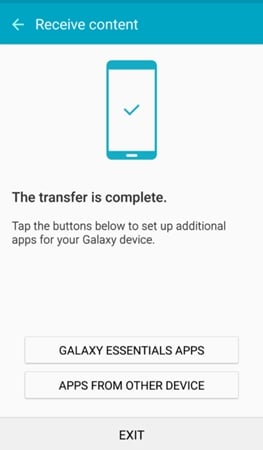
Osa 2: Siirrä kaikki Samsung S8/S20:een DrFoneToolin kautta
Joskus Smart Switchin käyttö voi olla toisinaan hieman tylsää. Jos etsit vaihtoehtoa, voit antaa DrFoneTool – puhelimen siirto yritys. Toisin kuin Smart Switch, tätä voidaan käyttää tietojen, kuten yhteystietojen, viestien, puheluhistorian, gallerian, videoiden, kalenterin, äänen ja sovellusten jne. täydelliseen varmuuskopiointiin. Myöhemmin voit yksinkertaisesti palauttaa nämä tiedot uusiin tietoihisi. Ostin Samsung S8:n. Kuulostaa aika kätevältä, eikö?

DrFoneTool – puhelimen siirto
Siirrä kaikki Samsung S1/S8:een yhdellä napsautuksella
- Helppoa, nopeaa ja turvallista.
- Siirrä tietoja eri käyttöjärjestelmillä varustettujen laitteiden välillä, eli iOS:stä Androidiin.
-
Tukee iOS-laitteita, joissa on uusin iOS 11

- Siirrä valokuvia, tekstiviestejä, yhteystietoja, muistiinpanoja ja monia muita tiedostotyyppejä.
- Tukee yli 8000+ Android-laitetta. Toimii kaikissa iPhone-, iPad- ja iPod-malleissa.
Se on jo yhteensopiva tuhansien Android-älypuhelimien kanssa ja tarjoaa turvallisen ja luotettavan tavan siirtää tietoja Samsungista Galaxy S8:aan. Se voidaan tehdä noudattamalla näitä vaiheita.
1. Aloita lataamalla ja asentamalla DrFoneTool tietokoneellesi. Käynnistä DrFoneTool saadaksesi seuraavan näytön. Valitse ‘Puhelinsiirto’ jatkaaksesi.

2. Liitä nyt sekä vanha Samsung-laitteesi että uusi Samsung S8/S20 tietokoneeseen. Varmista, että Samsung-puhelin on yhdistetty onnistuneesti, ottamalla ensin USB-virheenkorjaus käyttöön laitteessa.

3. Valitse siirrettävien tiedostojen tyyppi ja napsauta ‘Aloita siirto’ -painiketta uudelleen.

4. Muutaman minuutin kuluttua kaikki valitut tiedot siirretään uuteen Galaxy S8/S20:een.

Osa 3: Kahden menetelmän vertailu
Kun olet tutustunut edellä mainittuihin menetelmiin, voit hämmentyä. Älä huoli! Olemme täällä auttaaksemme sinua. Luettelemme näiden kahden menetelmän edut ja haitat, jotta voit päättää, mikä niistä on sinulle paras. Jos haluat siirtää vanhan Samsungin Galaxy S8:aan, voit valita jommankumman näistä tavoista. Ota vain seuraavat seikat huomioon.
|
Samsung Smart Switch |
DrFoneTool – puhelimen siirto |
| Sitä käytetään ihanteellisesti siirtymiseen vanhasta laitteesta uuteen Samsung-puhelimeen. | Se on ammattimainen 1 napsautuksen siirtotyökalu puhelimesta puhelimeen. Kuka tahansa voi käsitellä sitä. Ei vaadi teknisiä taitoja. |
| Vastaanottavan laitteen on oltava joko Samsung-puhelin tai SD-kortti. | DrFoneTool – Phone Transfer tukee iOS-, Android- ja Windows-käyttöjärjestelmiä. Se on joustavampi. |
| Rajoitettu yhteensopivuus | Se on yhteensopiva yli 8000 Android-laitteen kanssa. |
| Saatavilla on oma Android-sovellus. | Ei Android-sovellusta. Siinä on vain PC-versio (Windows). |
| Smart Switchiin käytetty aika on verrattain pienempi, koska siirto tapahtuu vain yksisuuntaisesti. | Koko prosessi kestää vain muutaman minuutin. |
| Se tarjoaa tavan siirtää tiedostoja langattomasti ja käyttämällä USB-liitintä. | Tiedostojen langattomaan siirtoon ei ole mahdollisuutta. |
| Sitä voidaan käyttää tietotyyppien, kuten kuvien, videoiden, musiikin, yhteystietojen, viestien, kalenterin jne., siirtämiseen. | Äänen, videon, kuvien, viestien, yhteystietojen jne. siirtämisen lisäksi se voi myös siirtää sovellustietoja (juurtuneille laitteille). |
Nyt kun tiedät kunkin sovelluksen hyvät ja huonot puolet, valitse se, josta pidät eniten, ja siirrä Samsungin yhteystiedot Samsung Galaxy S8:aan ilman vaivaa.
Olemme varmoja, että tämän perusteellisen oppaan läpikäynnin jälkeen pystyt siirtämään tietoja Samsungista Galaxy S8:aan hetkessä. Mene eteenpäin ja valitse haluamasi vaihtoehto ja ota rohkeasti yhteyttä meihin, jos kohtaat ongelmia.
Viimeisimmät artikkelit

